Popravite upitnik pored SM Bus Controller-a na Device Manager-u
- SM Bus Controller prati temperaturu i napon matične ploče. Ako za to nije instaliran odgovarajući upravljački program, neke funkcije možda neće ispravno raditi na vašem računalu sa sustavom Windows 11.
- Za preuzimanje ispravnog upravljačkog programa možete koristiti Intel Chipset Software Installation Utility ili druge preporučene metode spomenute u ovom članku.

xINSTALIRAJTE KLIKOM NA PREUZMI DATOTEKU
Ovaj softver će održavati vaše upravljačke programe u ispravnom stanju i tako vas zaštititi od uobičajenih računalnih grešaka i kvarova hardvera. Sada provjerite sve svoje upravljačke programe u 3 jednostavna koraka:
- Preuzmite DriverFix (provjerena datoteka za preuzimanje).
- Klik Započni skeniranje pronaći sve problematične upravljačke programe.
- Klik Ažurirajte upravljačke programe kako biste dobili nove verzije i izbjegli kvarove sustava.
- DriverFix je preuzeo 0 čitatelja ovog mjeseca.
Za preuzimanje upravljačkog programa SM Bus Controller za Windows 11, slijedite ovaj članak da biste saznali najprikladnije načine. Njegov puni oblik je kontroler sabirnice upravljanja sustavom, bitna komponenta za učinkovito upravljanje Windows računalom.
Možete se suočiti s bilo kojim Greška kontrolera sabirnice SM. Međutim, kada vozač nedostaje, to je drugačiji problem.
Kako mogu koristiti upravljački program SM Bus Controller?
Uređaj, SM Bus, mali je skup čipova koji prati temperaturu, napon i druge specifične stvari matične ploče. Pomaže softveru i drugom hardveru da ispravno radi s računalom. Potreban vam je upravljački program za ovaj uređaj iz sljedećih razloga:
- Da postane funkcionalan – Bez odgovarajućeg vozača SM Bus neće raditi na adekvatan način.
- Za poboljšanje PC iskustva – Na temelju informacija o temperaturi i naponu, Windows ili drugi softver može kontrolirati određene stvari na računalu. Bez vozača to nije moguće.
- Za overclocking – Ako koristite softver za overklokiranje, možda će vam također trebati ovaj upravljački program za ispravno održavanje stvari na temelju temperature.
Problematična je stvar ako pored njega u upravitelju uređaja vidite žuti upitnik. To znači da nemate potreban ili kompatibilan upravljački program. Pogledajte sljedeći dio ovog članka da biste saznali kako preuzeti ovaj upravljački program.
Kako mogu preuzeti upravljački program SM Bus Controller za Windows 11?
Prije nego što prijeđete na naše metode, predlažemo da ažurirate Windows 11 na najnoviju verziju. Za ažuriranje slijedite ove korake:
- Provjerite jeste li ažurirali Windows 11 na najnoviju verziju.
- Također provjerite koristite li sustav temeljen na Intelu.
Nakon što provjerite gore navedene stvari, slijedite ove metode za preuzimanje upravljačkog programa.
1. Preuzmite s Intela
- Preuzmite Uslužni program za instalaciju softvera Intel Chipset.
- Instalirajte ga na svoje računalo.
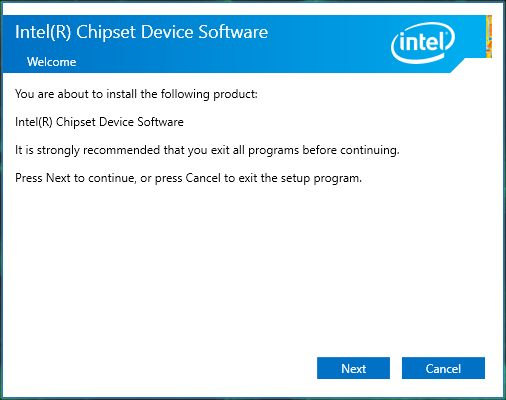
- Otvori.
- Sada će otkriti SM kontroler sabirnice i omogućiti vam da instalirate odgovarajući upravljački program.
Nakon instalacije ponovno pokrenite računalo. Također biste trebali moći preuzeti upravljački program SM Bus Controller u 32-bitnom sustavu Windows 7 ovom metodom.
2. Preuzmite pomoću Upravitelja uređaja
- Otvori Izbornik Start, tip upravitelj uređaja, i pogodio Unesi.

- Pronađite i desnom tipkom miša kliknite na SM kontroler sabirnice i kliknite na Ažuriraj.
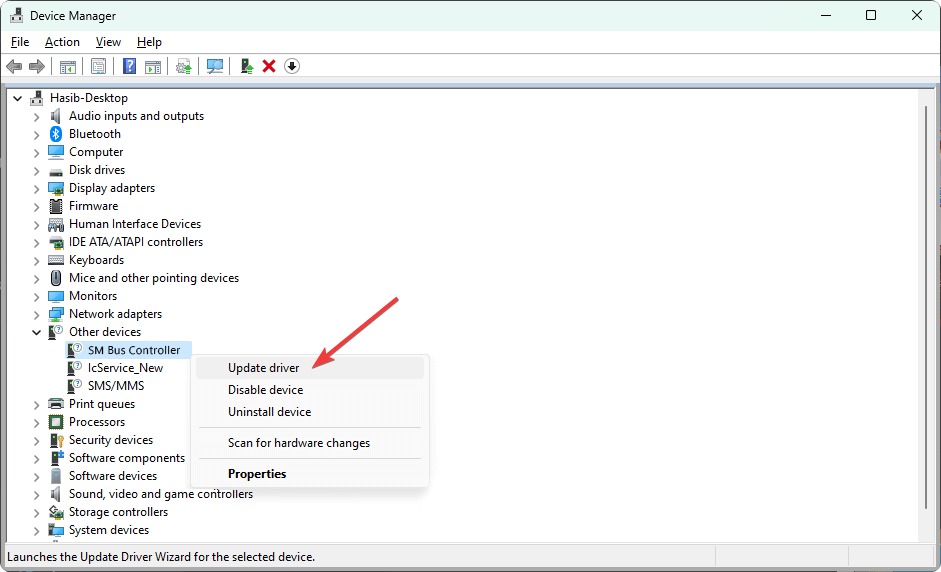
- Odaberite željeni način ažuriranja.
- Slijedite korake na zaslonu da biste dovršili postupak.
Metoda ugrađenog Upravitelja uređaja radi dobro kada se instalira upravljački program SM Bus Controller za Windows 10 64-bitni.
3. Koristite program za ažuriranje upravljačkog programa treće strane
Najbolji način za preuzimanje upravljačkog programa SM Bus Controller za Windows 11 je korištenje treće strane alati za ažuriranje upravljačkih programa poput DriverFixa. Ovaj alat može automatski otkriti sve nedostajuće ili zastarjele verzije upravljačkih programa.
Ima ogromnu bazu podataka. Kao rezultat toga, možete preuzeti i instalirati sve upravljačke programe na svoje računalo samo jednim klikom. Inače, DriverFix može pokrenuti zakazana skeniranja i izvršiti automatski proces ažuriranja upravljačkog programa, što vam štedi vrijeme.

DriverFix
Sjajan program koji vam štedi vrijeme i pronalazi najnovija ažuriranja za sve upravljačke programe.
Sabirnica za upravljanje sustavom je uređaj koji je razvio Intel koji kontrolira sporu komunikaciju upravljanja sustavom. Zapamtite, potreban vam je i upravljački program SM Bus Controller na Windows 7 64-bitnom. No ako imate sustav s AMD procesor, možda vam neće trebati ovaj upravljački program.
Ovaj članak opisuje kako preuzeti i instalirati SM Bus Controller na Windows 11. Slobodno nam javite u polju za komentare ako imate prijedloge ili mišljenja.
Još uvijek imate problema? Popravite ih ovim alatom:
SPONZORIRANO
Ako gornji savjeti nisu riješili vaš problem, vaše računalo može imati dublje probleme sa sustavom Windows. Preporučujemo preuzimajući ovaj alat za popravak računala (ocijenjeno Sjajno na TrustPilot.com) kako biste im se jednostavno obratili. Nakon instalacije jednostavno kliknite Započni skeniranje i zatim pritisnite na Popravi sve.
